Mac 版 Logic Pro 使用手册
- 欢迎使用
-
- 触控栏快捷键
-
-
- 录音室钢琴
- 词汇表
- 版权

在 Mac 版 Logic Pro 中使用控制器分配区域和模式
你可以在专家视图中将一组控制器定义为一个区域,并将该区域中的所有控制切换为不同的参数。例如,你可以使用 Mackie Control 将八个旋转编码器定义为一个区域,并在声相、发送电平和插件参数之间对它们进行切换。还可以为控制表面定义多个区域:一个区域用于编码器,第二个区域用于将功能键(F1 到 F8)切换到不同的功能。
【注】由 Lua 脚本创建的分配会创建于一个单独的顶层、无模式分配区域中,该区域以设备名称命名。这些分配始终处于活跃状态,它们与控制表面组 1 进行交互。
每组区域参数称为一种模式。一个区域可包含一种或多种模式,但是每次只能有一种模式处于活跃状态。它还可包含始终处于活跃状态的分配,而不用考虑活跃模式。这些分配称为无模式分配。
同时使用模态和无模式分配允许你执行如下操作:
定义一个区域,通过按下和释放控制表面的修饰键按钮(如 Shift 或 Option),同时在控制表面上使用特殊的功能按钮,执行在两种模式或功能间切换的操作。
定义一个区域,允许你为显示更新、走带控制功能和“存储”或“撤销”操作使用无模式分配。同一区域可以包含所有音量和声相控制的模态分配。切换到另一个模式可提供对均衡器参数的访问。在这两种模态情况下,可以使用显示、走带控制和“存储”或“撤销”功能。
一种模式可以包含任意数量的分配。只有处于活跃模式的分配才会得到处理。不活跃模式的分配会被忽略。你可以通过设定特定分配,为一个区域切换活跃模式。
区域和模式可以跨多个控制表面定义,以支持控制表面组的使用。
图例显示了区域和模式可能具有的一种层次结构。
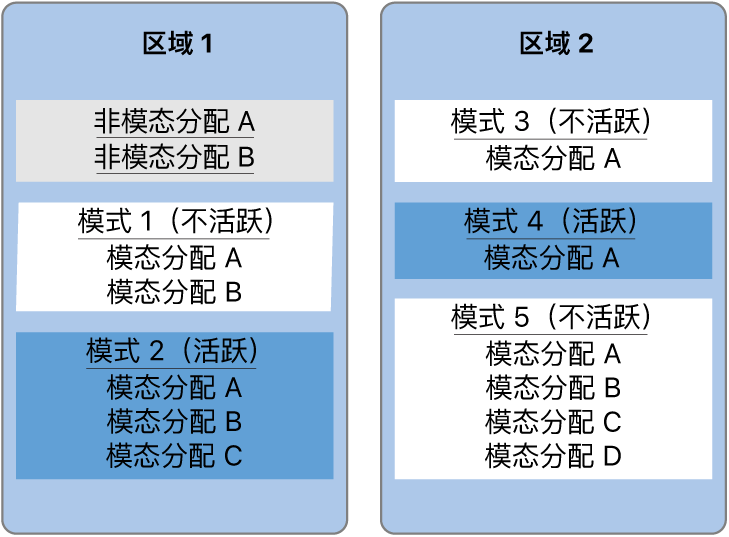
定义区域
选取“Logic Pro”>“控制表面”>“控制器分配”(或按下 Command-K),然后点按“专家视图”按钮。
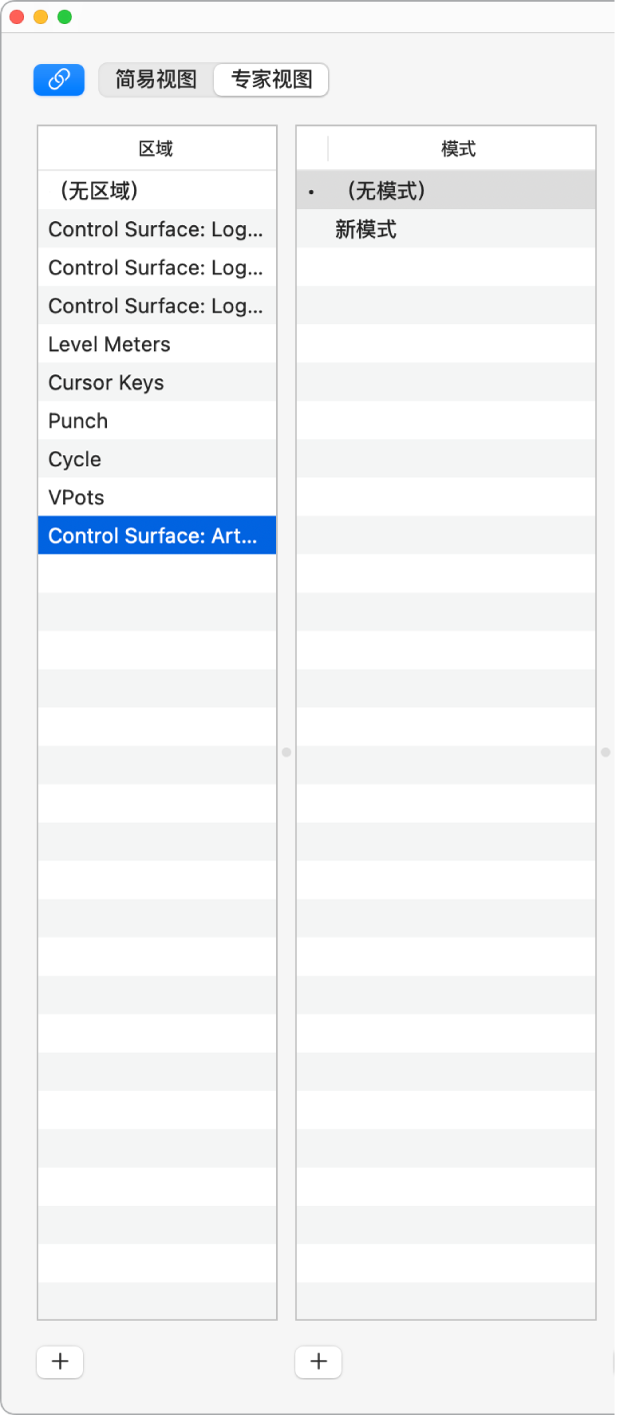
点按“区域”列表左下角中的添加按钮。
“区域”列表中出现一个新的空白区域。该区域被高亮显示,允许你立即对其进行重新命名。
为该区域输入一个名称。
如果要将控制器添加到区域,请参阅在 Mac 版 Logic Pro 的专家视图中分配和删除控制器。
定义模式
选取“Logic Pro”>“控制表面”>“控制器分配”(或按下 Command-K),然后点按“专家视图”按钮。
点按“模式”列表左下角中的添加按钮。
“模式”列表中出现一个新的空白区域。该区域被高亮显示,允许你立即对其进行重新命名。
为该模式输入一个名称。